
Utilizar estilos de objeto no Pages no Mac
Uma forma rápida de alterar o aspeto de um objeto é aplicar-lhe um estilo de objeto. Cada modelo inclui estilos de objeto, conjuntos de atributos tais como cores, bordas e sombras, que foram concebidos para combinar com o modelo.
Pode criar o seu próprio estilo de objeto personalizando o aspeto de um objeto — aplicando a sua própria cor, borda, preenchimento, etc. — e, em seguida, guardando o objeto como um novo estilo que pode aplicar a outros objetos.
Para usar estilos de objeto com tabelas, consulte Utilizar estilos de tabela. Para usar estilos de objeto com gráficos, consulte Utilizar estilos de gráfico.
Aplicar um estilo a um objeto
Clique para selecionar uma imagem, forma, caixa de texto, linha, seta ou um vídeo.
Dica: para poupar tempo, é possível selecionar vários objetos e aplicar-lhes o mesmo estilo em simultâneo.
Na barra lateral Formatação
 , clique no separador “Estilo”.
, clique no separador “Estilo”.Selecione um estilo na parte superior da barra lateral (clique na seta para a esquerda ou para a direita para ver mais estilos).
Se o objeto selecionado for uma forma que inclui texto, mas pretender aplicar-lhe apenas o estilo de forma (por exemplo, a cor e a borda), prima Controlo enquanto clica na miniatura de estilo e, em seguida, selecione “Só aplicar estilo de forma”.
Se pretender guardar as alterações como um novo estilo de objeto, siga as etapas descritas na próxima tarefa “Criar um novo estilo de objeto”.
Criar um novo estilo de objeto
Clique para selecionar a imagem, forma, caixa de texto, linha, seta ou vídeo com as alterações que pretende guardar como novo estilo.
Na barra lateral Formatação
 , clique no separador “Estilo”.
, clique no separador “Estilo”.Clique na seta à direita das miniaturas de estilo para ir para o último grupo de estilos.
Clique no
 para adicionar o seu estilo.
para adicionar o seu estilo.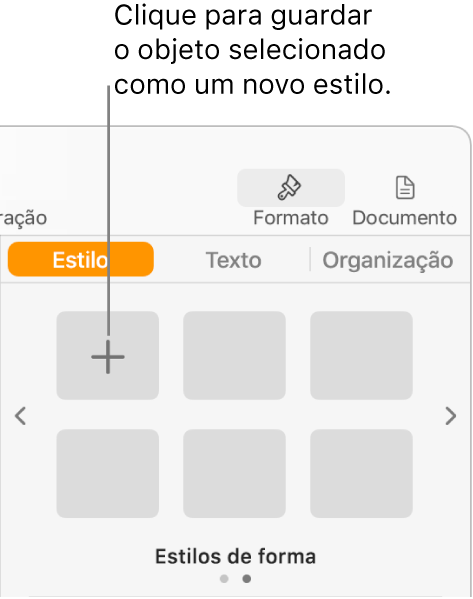
O estilo aparece como última miniatura, mas pode arrastá-lo para outro local.
Nota: não pode criar um estilo de objeto num documento partilhado com outros.
Organizar ou apagar estilos de objeto
Pode reorganizar os estilos de objeto na parte superior da barra lateral e apagar os que não quiser.
Mover um estilo: clique e mantenha clicado o estilo que pretende mover até este começar a piscar e, em seguida, arraste-o para uma nova localização. Para o mover para outro grupo de estilos, arraste-o sobre uma seta de navegação para passar para o grupo seguinte e, depois, arraste-o para onde quiser.
Apagar um estilo: prima Controlo enquanto clica no estilo e, em seguida, selecione “Apagar estilo”.
Nota: não pode mover ou apagar um estilo de objeto num documento partilhado com outras pessoas.
Redefinir estilos de objeto
Pode alterar rapidamente o aspeto de todos os objetos que têm o mesmo estilo aplicado.
Clique para selecionar um dos objetos cujo estilo pretende modificar e, em seguida, introduza as suas alterações.
Selecione o objeto que modificou (se já não se encontrar selecionado).
Na barra lateral Formatação
 , clique no separador “Estilo”.
, clique no separador “Estilo”.Prima Controlo enquanto clica no estilo aplicado e selecione “Redefinir o estilo a partir da seleção”.
Escolha uma opção e, em seguida, clique em OK.